Met de terugkeer van de Spotlight-functie, nu bekend als Spotlight versie 2.0, heeft ZBrush2019een krachtige uitbreiding geïntroduceerd: de Snapshot 3D-tool. Deze functie stelt je in staat om uit eenvoudige alphas complexe en nette meshes te maken. Hier laat ik je zien hoe je het beste uit deze nieuwe functie kunt halen.
Belangrijkste inzichten
- Spotlight 2.0 combineert alphas en texturen voor nauwkeurige mesh-projecties.
- De perspectiefweergave moet uitgeschakeld zijn om nauwkeurige resultaten te verkrijgen.
- Door gerichte weergaven en het gebruik van alphas ontstaat een hoge mesh-kwaliteit.
- Snapshots kunnen de geometrie van je model aanzienlijk verbeteren.
Stap-voor-stap handleiding
Stap 1: Spotlight inschakelen
Om met Spotlight te werken, kies je eerst een geschikte textuur in de lightbox. Ik begin met een houttextuur die je in de categorie "Texturen" kunt vinden. Klik op "Add to Spotlight" om de textuur toe te voegen.
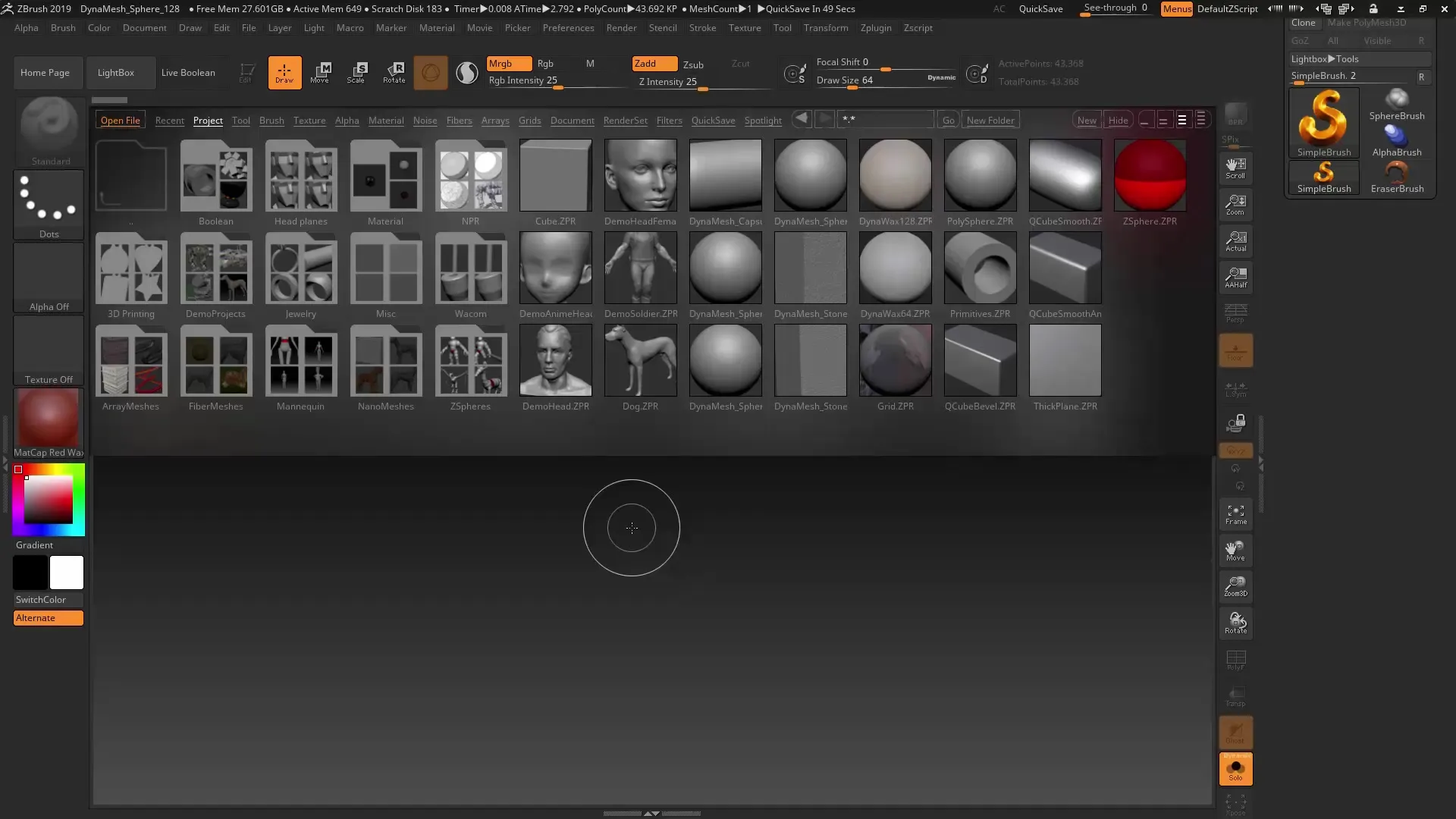
Stap 2: Textuur op je geometrie toepassen
Plaats de textuur op de geometrie door deze met de muis buiten de oranje cirkel te slepen. Op dit punt kun je de grootte van de textuur aanpassen met de schaalfunctie.
Stap 3: Polygonen verhogen
Om de textuurkwaliteit te verbeteren, moet je het aantal polygonen van je geometrie verhogen. Gebruik hiervoor de sneltoets Ctrl+D. Een hoger aantal polygonen verbetert de detailgetrouwheid van je textuur. Controleer het resultaat met Shift+Z.
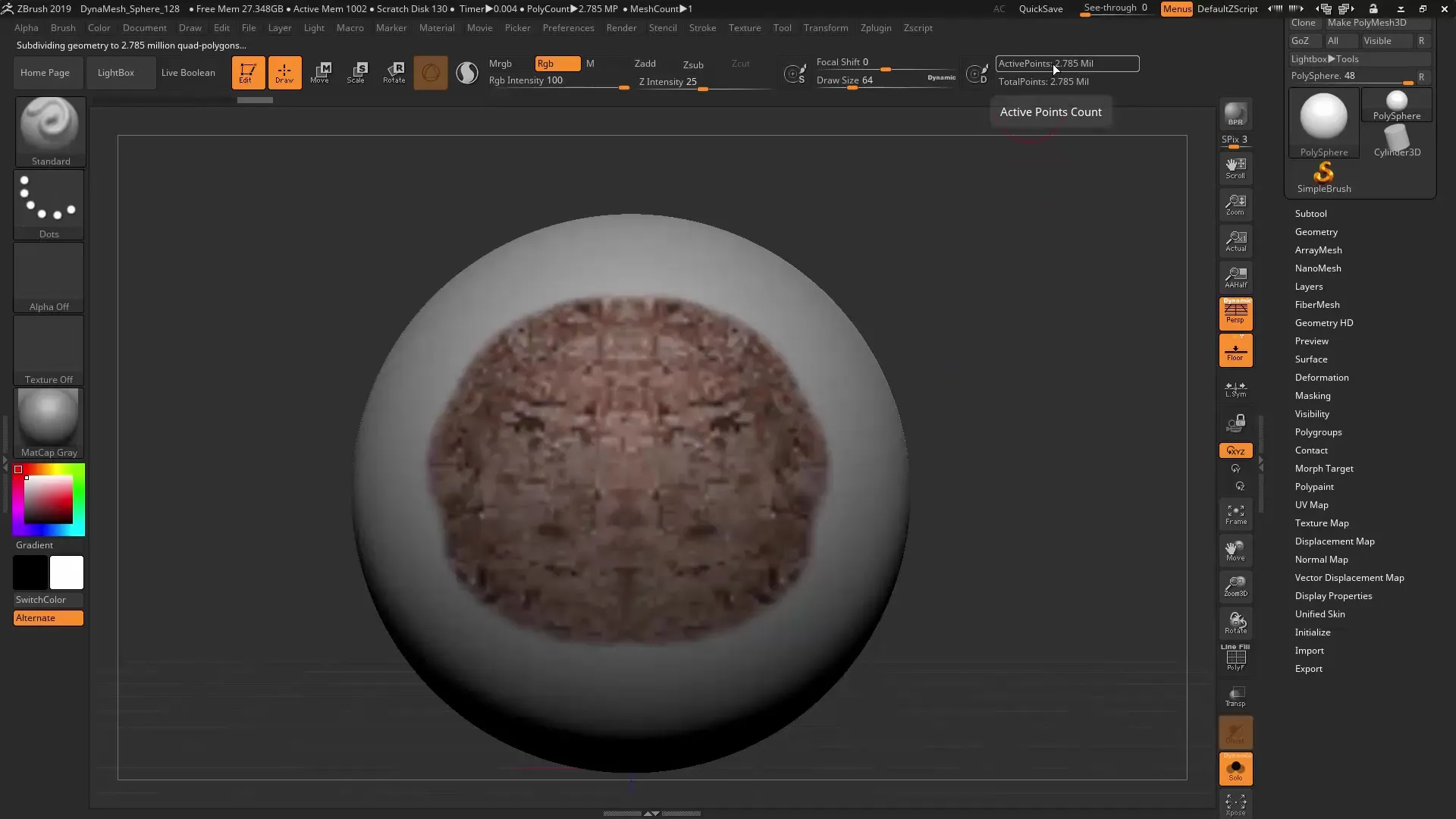
Stap 4: Alpha-functie gebruiken
Om de nieuwe Alpha-functie te gebruiken ga je naar "Alpha" en kies je een gewenste alpha. Voeg deze toe aan Spotlight. Verwijder de oorspronkelijke textuur, want nu wil je alleen met de alpha werken.
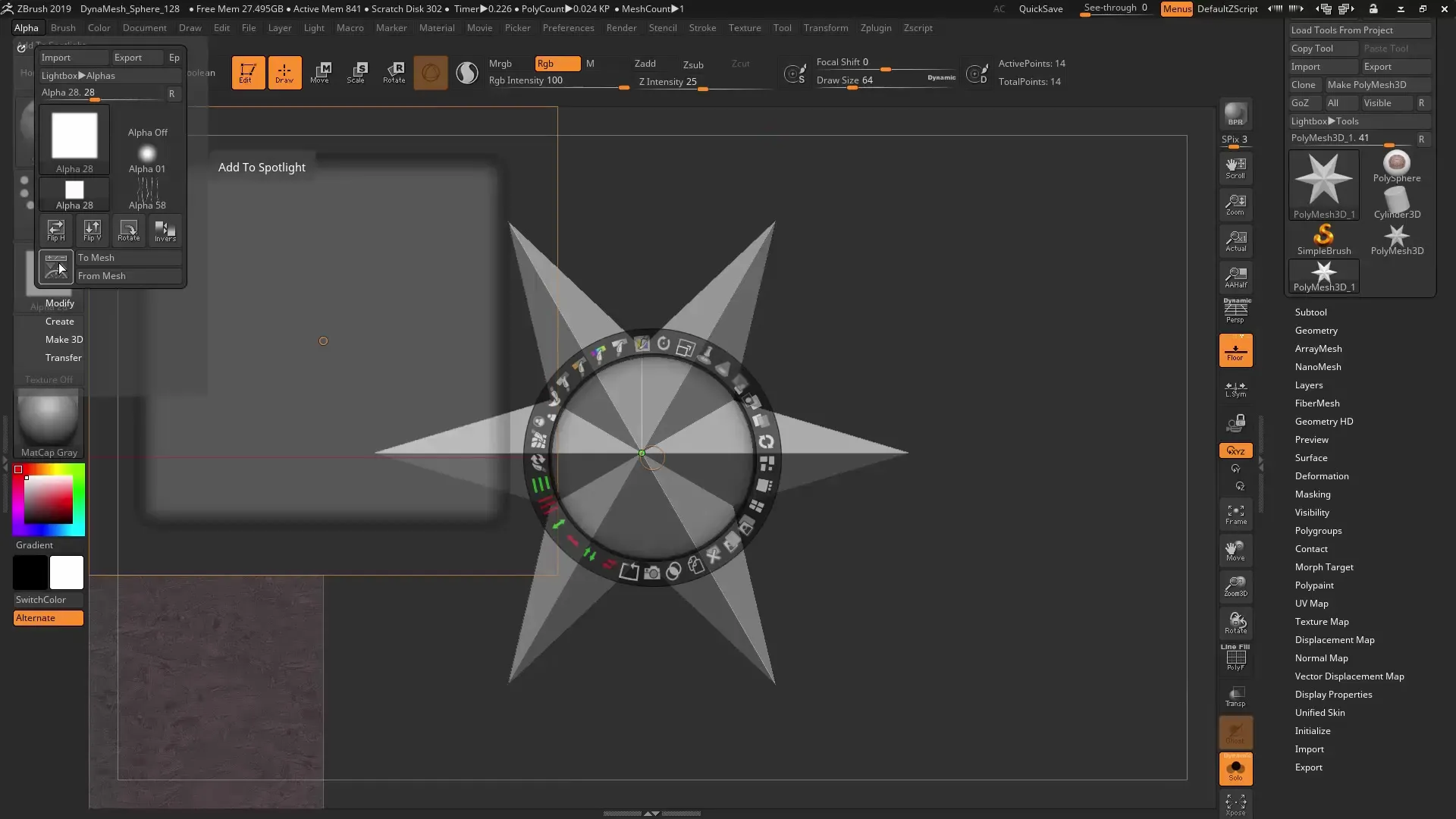
Stap 5: Alpha uitlijnen
De uitlijning van de alpha op je geometrie is cruciaal. Beweeg de oranje cirkel dichtbij het midden van je alpha, totdat het "Image Center"-vinkje zichtbaar wordt. Daar wordt de uitlijning optimaal aangepast. Sleep vervolgens de alpha naar de gewenste plek op je mesh.
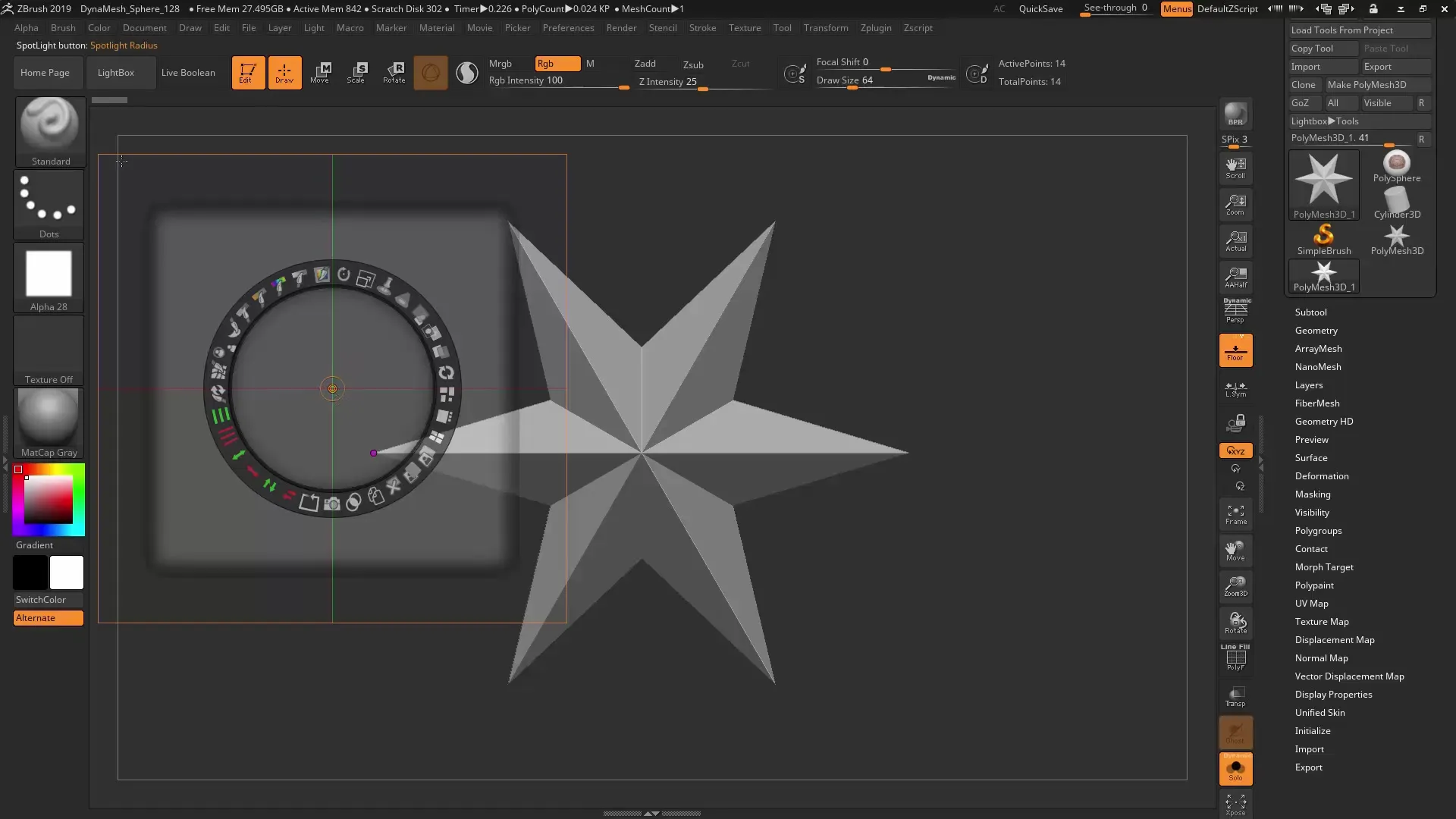
Stap 6: Snapshot aanmaken
Nu heb je alles voorbereid. Maak een Snapshotdoor op de bijbehorende functie te klikken. Je zult opmerken dat het mesh nu is gemaakt door een helder licht. Zorg ervoor dat de nieuwheid van de afgeronde hoeken en de totale vorm aan je eisen voldoet.
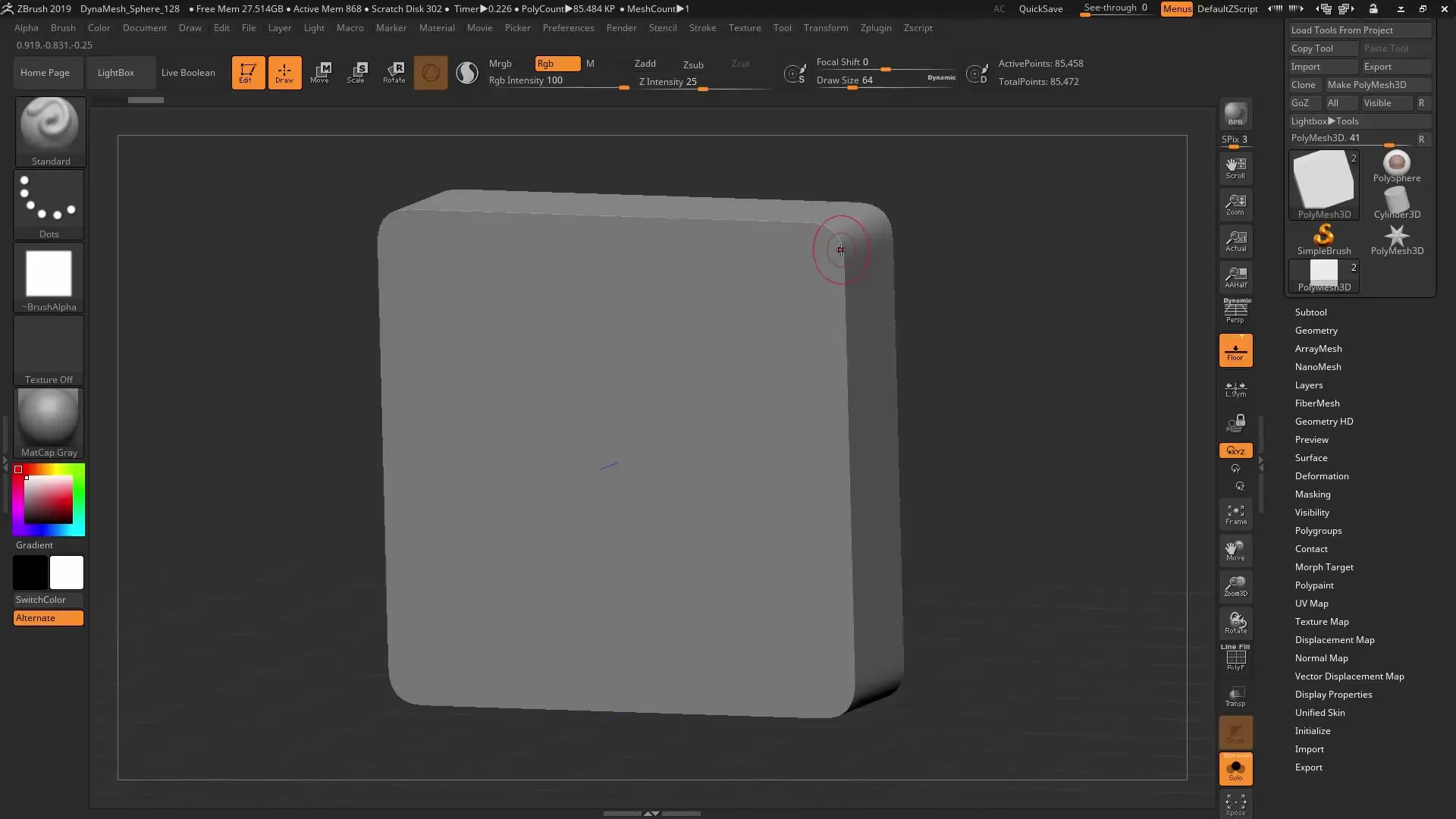
Stap 7: Zichtbare lagen en oppervlakken analyseren
Ga naar de polygooninstellingen en activeer "Polyframe". Dit stelt je in staat om de geometrische structuur van je snapshot te controleren. Je zult zien dat de oppervlakken zeer schoon zijn en de randen goed gedefinieerd zijn.
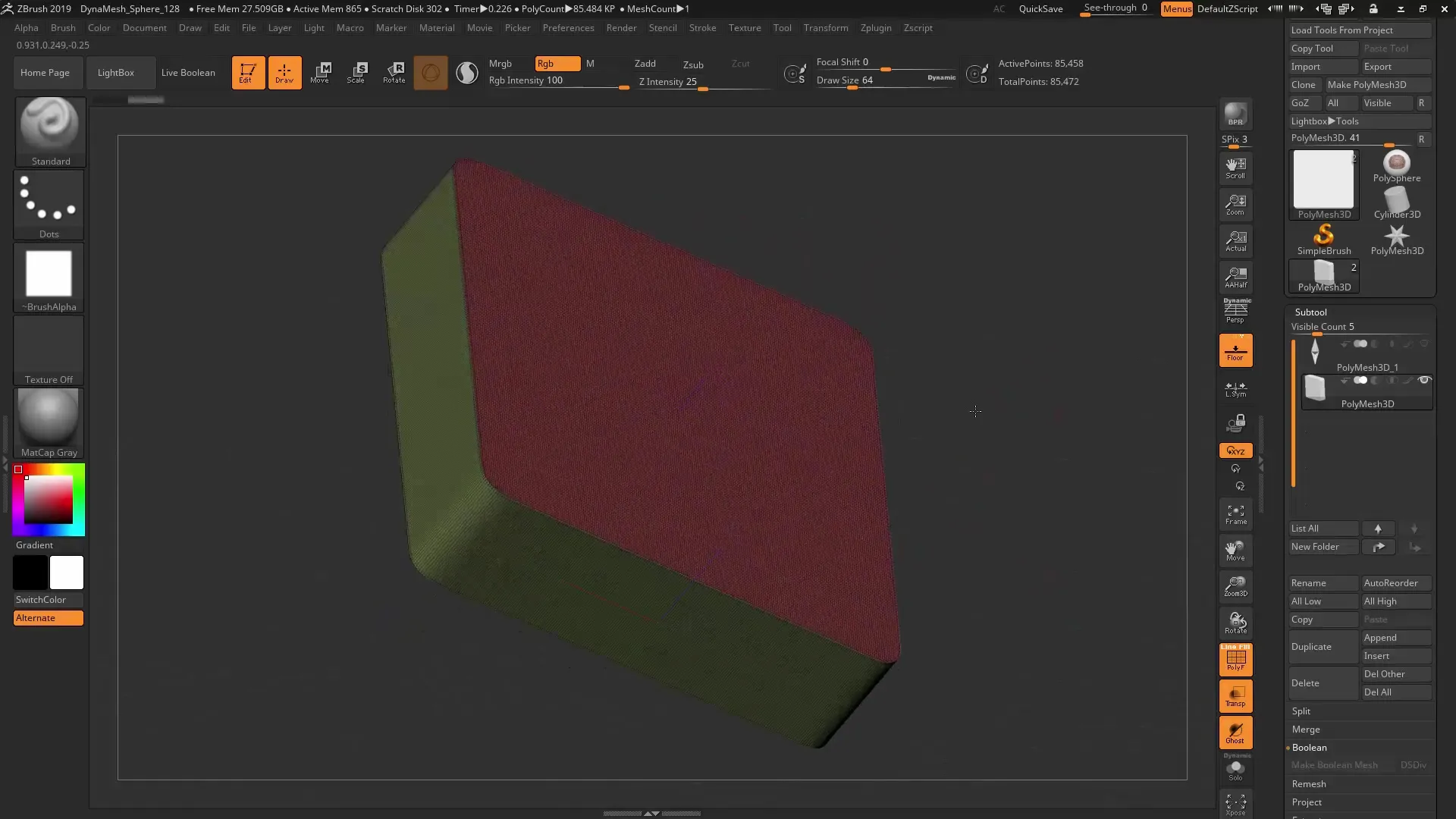
Stap 8: Gebruik interessantere alphas
Voor nauwkeurigere resultaten kun je ook creatievere alphas gebruiken die je kunt maken in programma's zoals Illustrator of Photoshop. Importeer dergelijke alphas om interessante en gedetailleerde ontwerpen te maken.
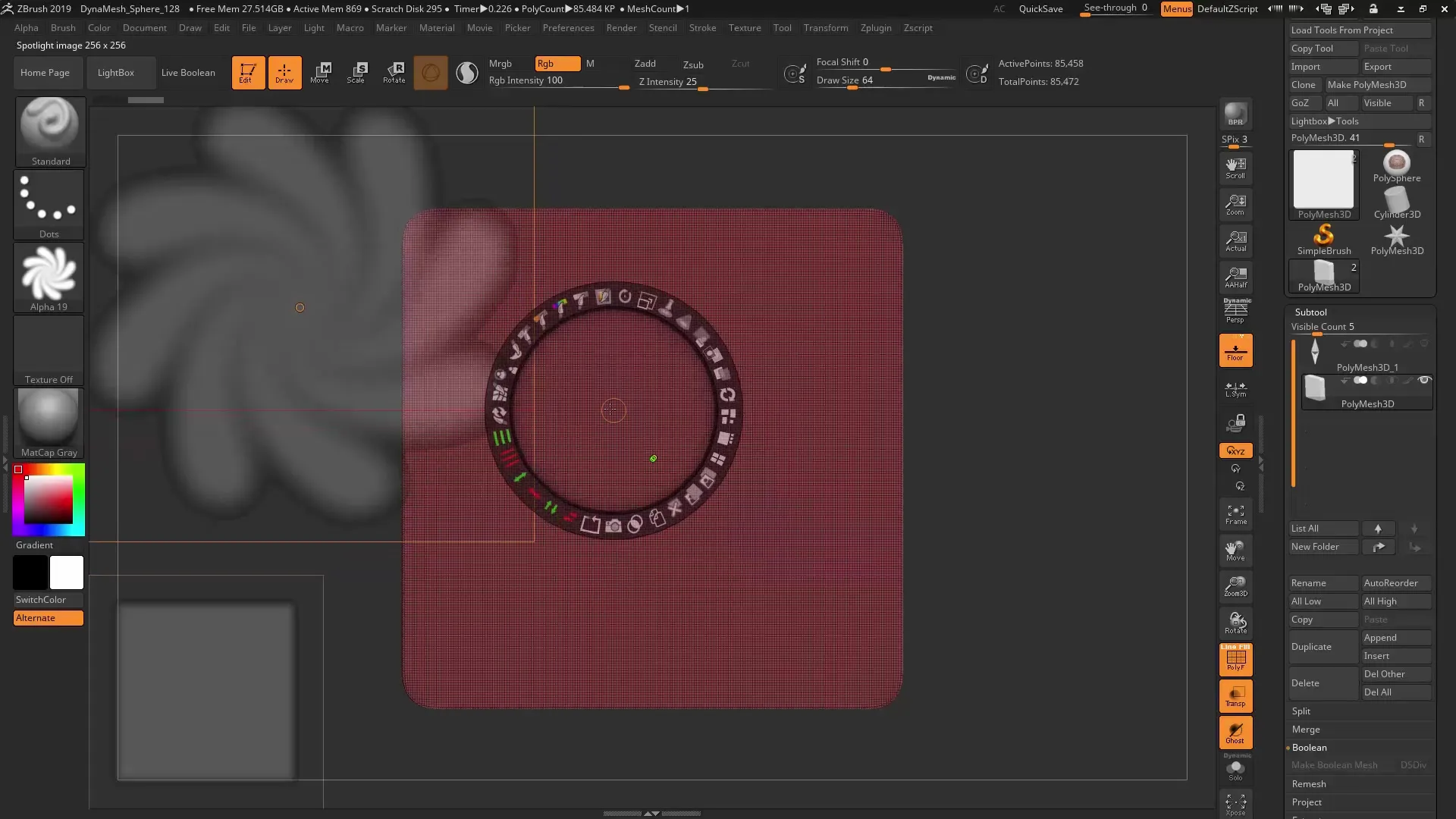
Stap 9: Grootte van de alphas aanpassen
Let op de grootte van je alpha in verhouding tot de mesh. Het is belangrijk dat de alpha niet te groot of te klein is voor goede resultaten. Verklein indien nodig de weergave en ga terug naar het oppervlak van de mesh voordat je een nieuwe snapshot maakt.
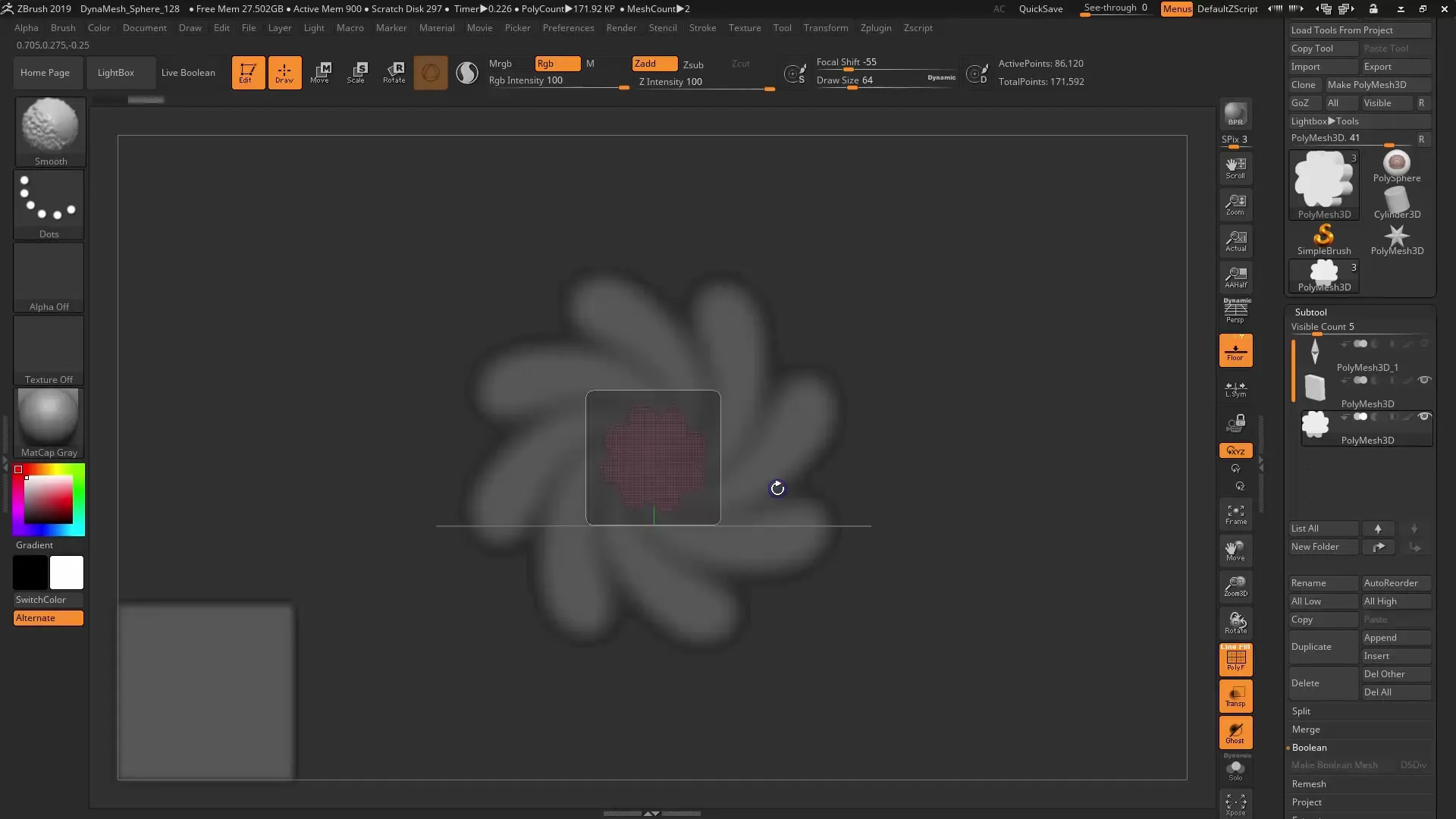
Stap 10: Samenvatting van de creatie
Nadat je de verschillende stappen hebt doorlopen, zal het resultaat van je werk variëren door de verschillen in het aantal polygonen. Met de juiste instellingen en alphas kun je snel complexe en gedetailleerde meshescreëren.
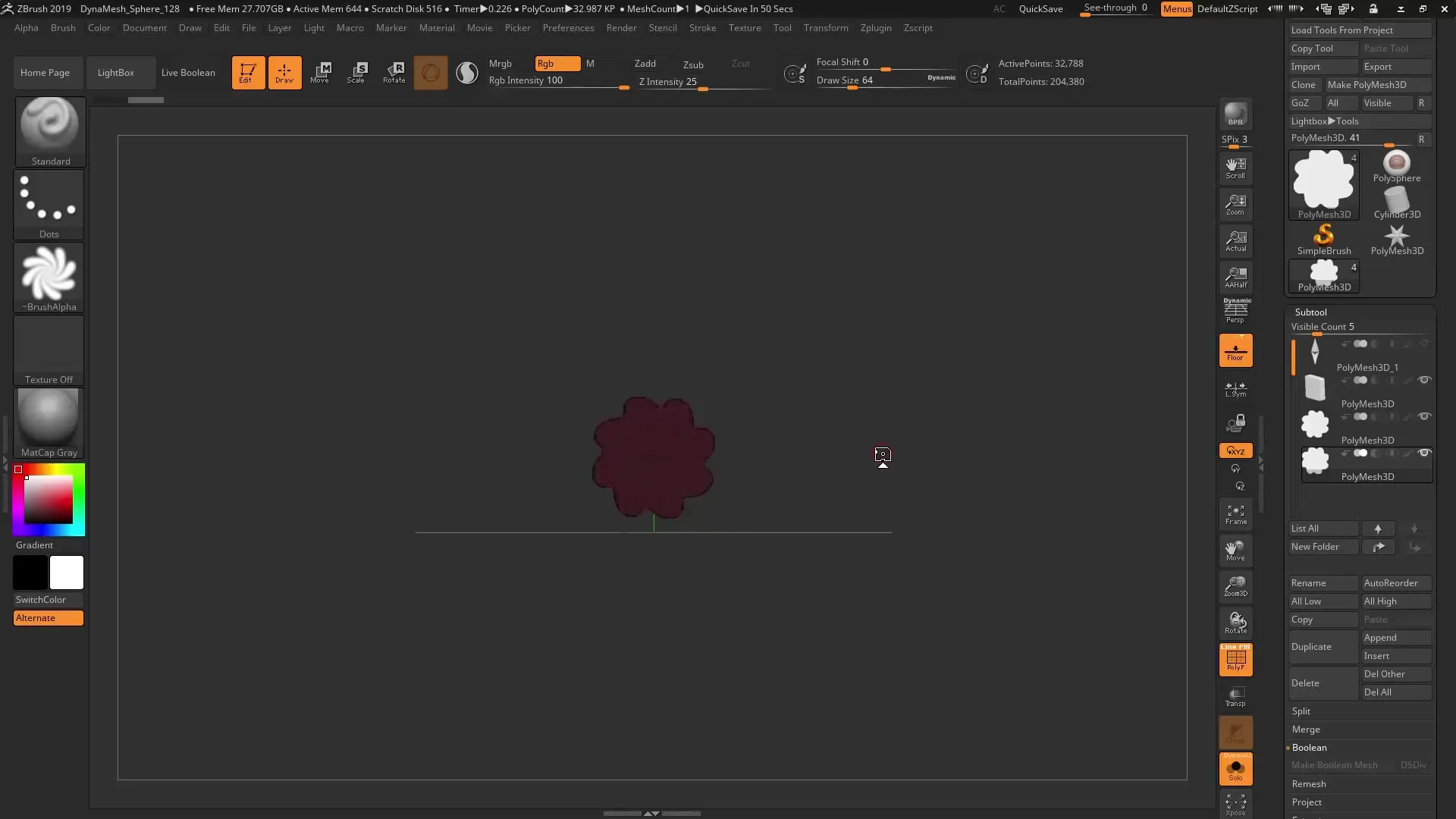
Samenvatting – ZBrush 2019: Spotlight versie 2.0 en Snapshot 3D
Door de combinatie van de Spotlight-versie en de nieuwe Snapshot-functie leer je hoe je uit eenvoudige alphas nauwkeurige 3D-modellen kunt maken. Met de juiste techniek en instelling kun je indrukwekkende resultaten behalen en je projecten naar een nieuw niveau tillen. Gebruik deze stappen om actief te worden in de wereld van ZBrush.
FAQ
Wat is Spotlight 2.0?Spotlight 2.0 is de uitgebreide versie van de Spotlight-functie in ZBrush, die alphas en texturen combineert.
Hoe gebruik ik alphas in Spotlight?Kies een alpha, voeg deze toe aan Spotlight en sleep deze naar de geometrie.
Waarom moet ik de perspectief uitschakelen?Het uitschakelen van de perspectief zorgt voor een schone en vervormingsvrije projectie op je geometrie.
Hoe kan ik het aantal polygonen verhogen?Gebruik de sneltoets Ctrl+D om het aantal polygonen van je huidige geometrie te verhogen.
Kan ik eigen alphas maken?Ja, je kunt alphas maken in programma's zoals Photoshop en Illustrator en ze in ZBrush importeren.


